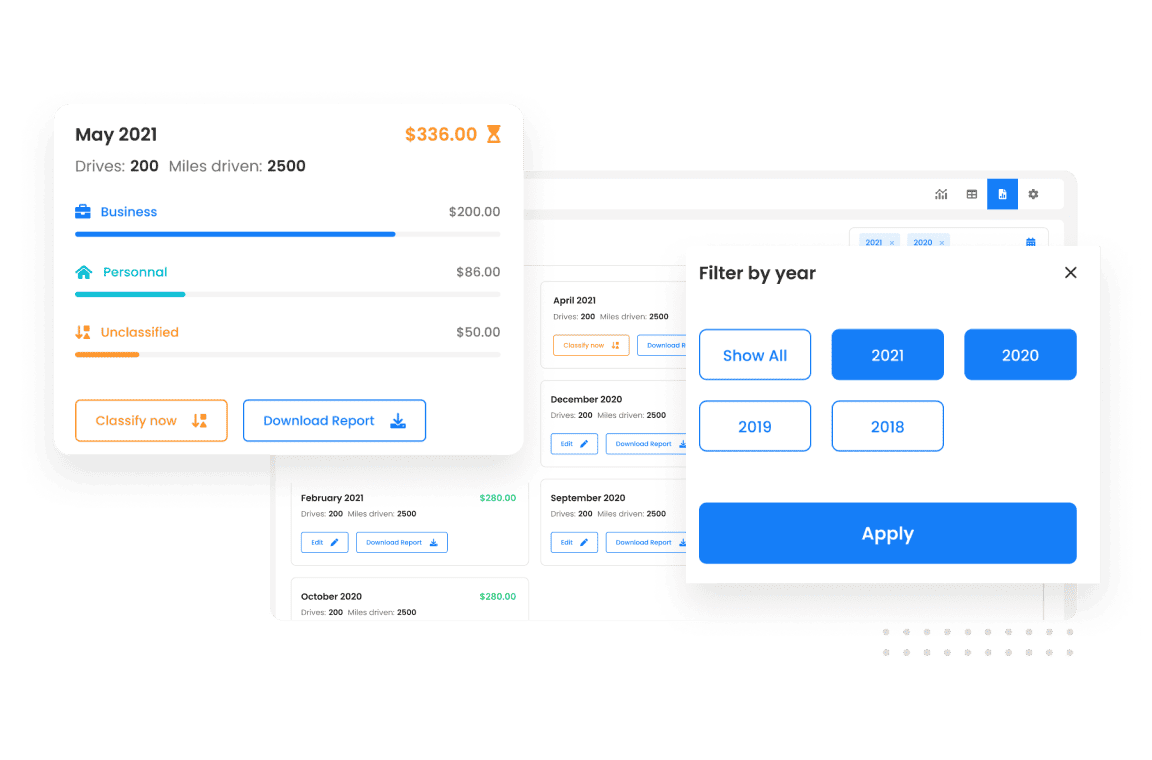Seadistan
Asukohad, sõidukid, tööajad
Eelnevalt määrake sageli külastatavad kohad, sõidetud sõidukid ja tööaeg. Iga kindlaksmääratud tööajal sõitmine klassifitseeritakse automaatselt äritegevuseks ja salvestatakse säästud. Säästa aega, las teeme töö ära!
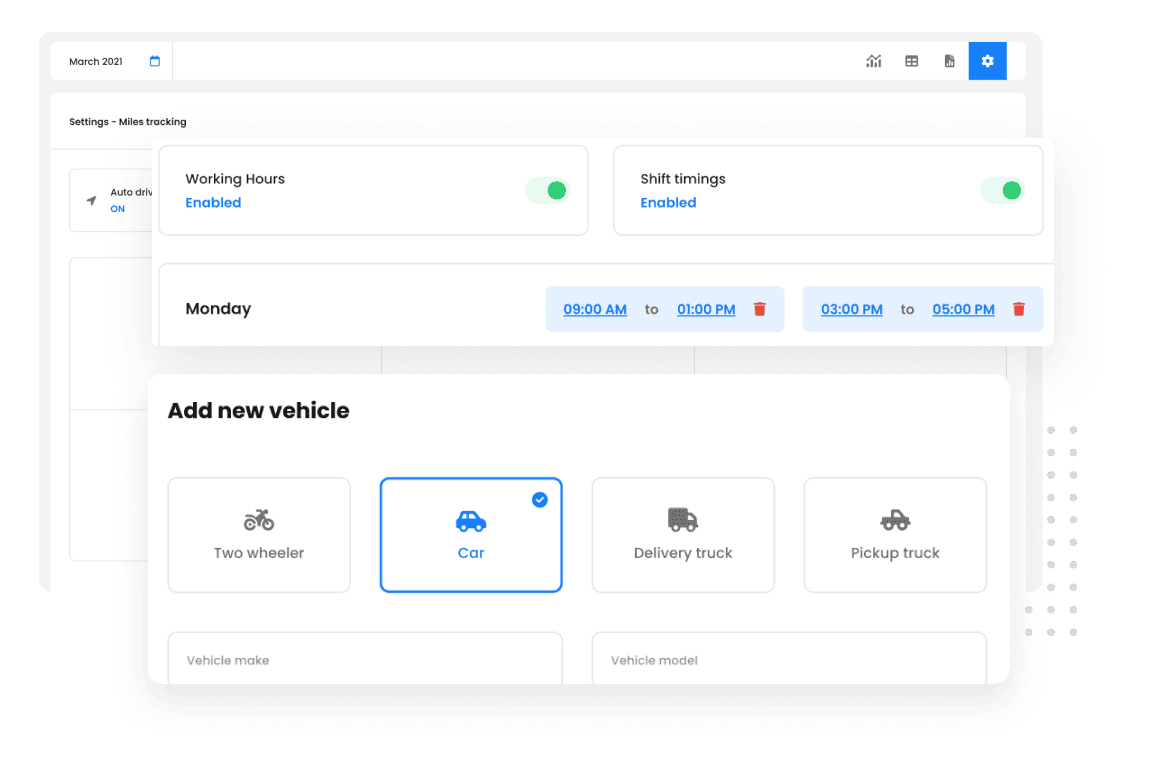
Usaldanud 10,000 + Ettevõtted optimeeritud marsruutide jaoks
Kasutatud üle 1.5mn autojuhid risti 150 riike oma töö kiiremini lõpetama!
# 1 hinnatud marsruudi planeerimise tarkvara tootlikkuse, aja ja kulude jaoks